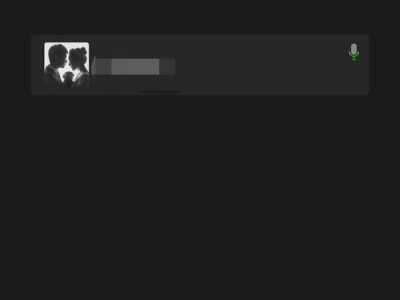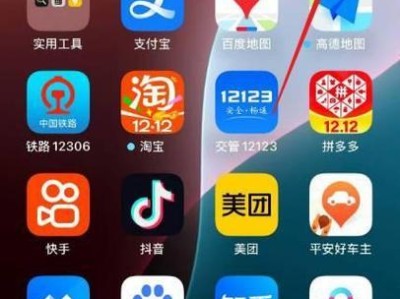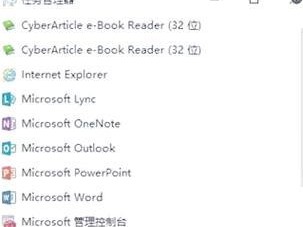当我们打开华硕电脑,却遇到了硬盘读取错误的问题时,这往往会给我们的使用带来很大的困扰。然而,不必过于担心,本文将为大家介绍一些解决方法,帮助您快速修复华硕电脑开机硬盘读取错误,保证电脑正常运行。
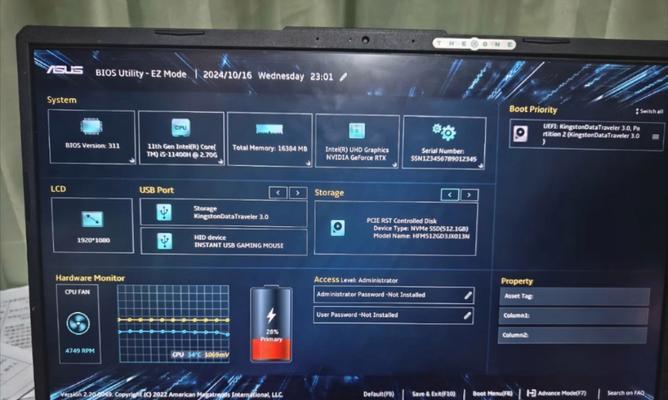
检查硬盘连接线是否松动
当华硕电脑开机后出现硬盘读取错误,首先要检查硬盘连接线是否松动或损坏。确保连接线牢固插入硬盘和主板上的接口,并且没有断裂或弯曲。
清理电脑内部灰尘
电脑长期使用后,内部会积累一层灰尘,这可能导致电脑硬件无法正常工作。定期清理电脑内部灰尘是保持电脑正常运行的重要步骤之一。
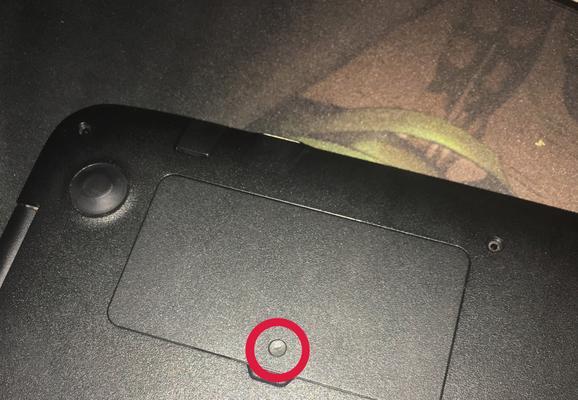
检查硬盘是否损坏
使用硬盘测试工具,如CrystalDiskInfo等,来检查硬盘是否损坏。如果发现硬盘出现了坏道或其他损坏情况,需要及时更换硬盘。
修复硬盘分区错误
使用Windows自带的磁盘管理工具,对硬盘进行分区错误修复。在磁盘管理界面,右键点击有问题的硬盘分区,选择“检查文件系统”进行修复。
更新硬件驱动程序
华硕电脑的硬件驱动程序更新可以提高硬件兼容性和稳定性,解决可能出现的硬盘读取错误问题。请前往华硕官方网站下载最新版本的硬件驱动程序进行更新。

检查操作系统是否有故障
开机硬盘读取错误也可能与操作系统有关,可以使用Windows自带的“系统文件检查器”工具来检查和修复操作系统文件的错误。
调整BIOS设置
检查电脑的BIOS设置,确保硬盘被正确地识别和配置。如果设置不正确,将其调整为合适的模式,如AHCI或IDE模式。
运行杀毒软件扫描
使用可信赖的杀毒软件对电脑进行全盘扫描,检查是否存在恶意软件或病毒感染导致的硬盘读取错误。
尝试重装操作系统
如果以上方法都无效,可以考虑重装操作系统。备份重要数据后,使用Windows安装盘或恢复分区进行操作系统的重新安装。
检查电源供应是否稳定
硬盘读取错误有时也可能与电源供应不稳定有关。检查电源线和插座是否正常工作,可以尝试更换电源线或使用稳压器。
更换SATA数据线
换一个全新的SATA数据线连接硬盘和主板,确保连接线质量好,不会因为线材老化或接触不良导致硬盘读取错误。
更新固件
某些硬盘的固件可能会存在问题,更新最新版本的固件可以修复一些已知的读取错误问题。前往硬盘厂商官方网站下载并更新固件。
尝试硬盘恢复软件
如果重要数据保存在硬盘上,可以尝试使用专业的硬盘恢复软件来恢复数据,然后进行格式化或更换硬盘。
联系专业技术支持
如果您尝试了以上所有方法仍无法解决硬盘读取错误问题,建议联系华硕电脑的专业技术支持团队,寻求更进一步的帮助。
华硕电脑开机硬盘读取错误是一个常见但令人头痛的问题。通过检查硬件连接、清理电脑内部灰尘、修复分区错误、更新驱动程序等方法,我们可以解决大部分硬盘读取错误问题。当然,若出现无法解决的情况,尽早联系专业技术支持寻求帮助,以确保电脑正常运行。